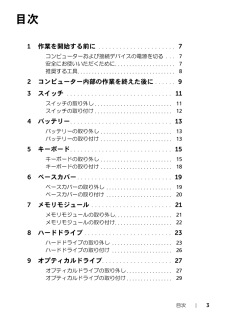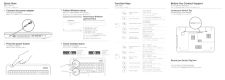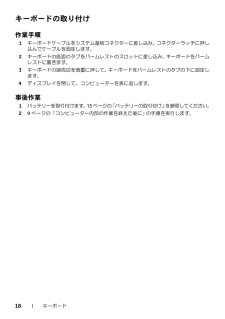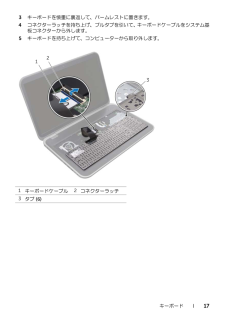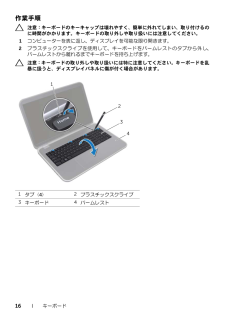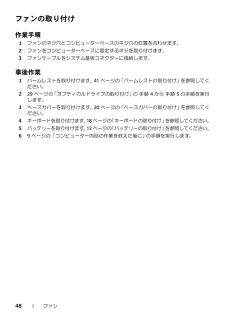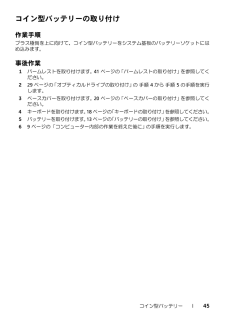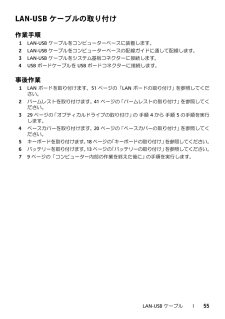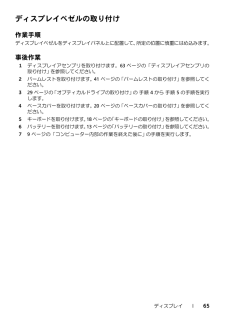Q&A
取扱説明書・マニュアル (文書検索対応分のみ)
"キーボード"1 件の検索結果
"キーボード"560 - 570 件目を表示
目次 | 3 目次1作業を開始する前に . . . . . . . . . . . . . . . . . . . . . . 7コンピューターおよび接続デバイスの電源を切る . . . 7安全にお使いいただくために. . . . . . . . . . . . . . . . . . . . . 7推奨する工具. . . . . . . . . . . . . . . . . . . . . . . . . . . . . . . . . . 82コンピューター内部の作業を終えた後に . . . . . . 93スイッチ . . . . . . . . . . . . . . . . . . . . . . . . . . . . . . 11スイッチの取り外し . . . . . . . . . . . . . . . . . . . . . . . . . . . 11スイッチの取り付け . . . . . . . . . . . . . . . . . . . . . . . . . . . 124バッテリー . . . . . . . . . . ....
Before You Contact Support在与支持人员联系前 | 在聯絡支援之前サポートに問い合わせる前に | 지원 서비스에 문의하기 전에Connect the power adapter连接电源适配器 | 連接電源變壓器電源アダプターを接続する | 전원 어댑터를 연결합니다1Press the power button按下电源按钮 | 按下電源按鈕電源ボタンを押す | 전원 버튼을 누릅니다2Quick Start快速入门 | 快速入門クイックスタート | 빠른 시작Record your Windows password hereNOTE: Do not use the @ symbol in your password在此处记录您的 Windows 密码注:请勿在密码中使用 @ 符号在這裡記下您的 Windows 密碼註:密碼中請勿使用 @ 符號Windows パスワードをここに書き留めるメモ:パスワードには @ 記号を使用しないでください여기에 Windows 암호 기록하기참고: 암호에 @ 기호를 사용하지 마십시오Follow Windows setup按照 Window...
18 | キーボードキーボードの取り付け作業手順1キーボードケーブルをシステム基板コネクター に差し込み、コネクターラッチに押し込んでケーブルを固定します。2キーボードの底面のタブをパームレストのスロ ットに差し込み、キーボードをパームレストに置きます。3キーボードの端周辺を慎重に押して、キーボ ードをパームレストのタブの下に固定します。4ディスプレイを閉じて、コンピューターを表に返します。事後作業1バッテリーを取り付けます。 13 ページの「バッテリーの取り付け」 を参照してください。29 ページの「コンピューター内部の作業を終えた後に」 の手順を実行します。
キーボード | 15 5キーボード 警告:コンピューター内部の作業を始める前に、お使いのコンピューターに付属している安全にお使いいただくための注意事項を読んで、 7 ページの「作業を開始する前 に」 の手順を実行してください。安全にお使い いただくためのベストプラクティスの 追加情報に関しては、規制順守のホームページ (dell.com/regulatory_compliance )を ご覧ください。キーボードの取り外し事前作業バッテリーを取り外します。 13 ページの「バッテリーの取り外し」 を参照してください。
キーボード | 17 3キーボードを慎重に裏返して、パームレストに置きます。4コネクターラッチを持ち上げ、プルタブを引いて、 キーボードケーブルをシステム基 板コネクターから外します。5キーボードを持ち上げて、コンピューターから取り外します。1キーボードケーブル2コネクターラッチ3タブ (6)213
16 | キーボード作業手順 注意:キーボードのキーキャップは壊れやす く、簡単に外れてしまい、取り付けるのに時間がかかります。キーボードの取り外 しや取り扱いには注意してください。1コンピューターを表に返し、ディス プレイを可能な限り開きます。2プラスチックスクライブを使用して、キーボードをパームレストのタブから外し、パームレストから離れるまでキーボードを持ち上げます。 注意:キーボードの取り外しや取り扱いには特に注意してください。キーボードを乱暴に扱うと、ディスプレイパネルに傷が付く場合があります。1タブ (4)2プラスチックスクライブ3キーボード4パームレスト2314
48 | ファンファンの取り付け作業手順1ファンのネジ穴とコンピューターベースのネジ穴の位置を合わせます。2ファンをコンピューターベースに固定するネジを取り付けます。3ファンケーブルをシステム基板コネクターに接続します。事後作業1パームレストを取り付けます。 41 ページの「パームレストの取り付け」 を参照してく ださい。229 ページの「オプティカルドライブの取り付け」 の 手順 4 から 手順 5 の手順を実行 します。3ベースカバーを取り付けます。 20 ページの「ベースカバーの取り付け」 を参照してく ださい。4キーボードを取り付けます。 18 ページの「キーボードの取り付け」 を参照してください。5バッテリーを取り付けます。 13 ページの「バッテリーの取り付け」 を参照してください。69 ページの「コンピューター内部の作業を終えた後に」 の手順を実行します。
コイン型バッテリー | 45 コイン型バッテリーの取り付け作業手順プラス極側を上に向けて、コイン型バッテリーをシステム基板のバッテリー ソケットにはめ込みます。事後作業1パームレストを取り付けます。 41 ページの「パームレストの取り付け」 を参照してく ださい。229 ページの「オプティカルドライブの取り付け」 の 手順 4 から 手順 5 の手順を実行 します。3ベースカバーを取り付けます。 20 ページの「ベースカバーの取り付け」 を参照してく ださい。4キーボードを取り付けます。 18 ページの「キーボードの取り付け」 を参照してください。5バッテリーを取り付けます。 13 ページの「バッテリーの取り付け」 を参照してください。69 ページの「コンピューター内部の作業を終えた後に」 の手順を実行します。
LAN-USB ケーブル | 55 LAN-USB ケーブルの取り付け作業手順1LAN-USB ケーブルをコンピューターベースに装着します。2LAN-USB ケーブルをコンピューターベースの配 線ガイドに通して配線します。3LAN-USB ケーブルをシステム基板コネクターに接続します。4USB ボードケーブルを USB ボードコネクターに接続します。事後作業1LAN ボードを取り付けます。51 ページの「 LAN ボードの取り付け」 を参照してくだ さい。2パームレストを取り付けます。 41 ページの「パームレストの取り付け」 を参照してく ださい。329 ページの「オプティカルドライブの取り付け」 の 手順 4 から 手順 5 の手順を実行 します。4ベースカバーを取り付けます。 20 ページの「ベースカバーの取り付け」 を参照してく ださい。5キーボードを取り付けます。 18 ページの「キーボードの取り付け」 を参照してください。6バッテリーを取り付けます。 13 ページの「バッテリーの取り付け」 を参照してください。79 ページの「コンピューター内...
ディスプレイ | 65 ディスプレイベゼルの取り付け作業手順ディスプレイベゼルをディスプレイパネル上に配置して、 所定の位置に慎重にはめ込みます。事後作業1ディスプレイアセンブリを取り付けます。 63 ページの「ディスプレイアセンブリの 取り付け」 を参照してください。2パームレストを取り付けます。 41 ページの「パームレストの取り付け」 を参照してく ださい。329 ページの「オプティカルドライブの取り付け」 の 手順 4 から 手順 5 の手順を実行 します。4ベースカバーを取り付けます。 20 ページの「ベースカバーの取り付け」 を参照してく ださい。5キーボードを取り付けます。 18 ページの「キーボードの取り付け」 を参照してください。6バッテリーを取り付けます。 13 ページの「バッテリーの取り付け」 を参照してください。79 ページの「コンピューター内部の作業を終えた後に」 の手順を実行します。
- 1